Bagaimana cara menggunakan fungsi informasi di excel?
1. Fungsi SEL
Fungsi CELL mengembalikan informasi spesifik tentang sel. Anda dapat memilih (yang dapat Anda tentukan dalam fungsi) di antara beberapa jenis informasi untuk mendapatkan hasilnya.
Sintaksis
SEL(info_type, [referensi])
Argumen
- info_type: Jenis informasi yang ingin Anda periksa tentang sel. Anda memiliki daftar drop-down untuk memilih jenis informasi yang Anda perlukan pada referensi.
- [referensi]: Sel yang ingin Anda peroleh informasinya.
Komentar
- Jika Anda mengubah format sel untuk memperbarui hasil fungsi, Anda harus menghitung ulang lembar kerja.
Contoh
Pada contoh di bawah ini, kami telah menggunakan semua parameter untuk mendapatkan informasi tentang sel. Anda dapat menggunakan fungsi ini dengan fungsi lain di mana Anda perlu menggunakan informasi tentang sel.
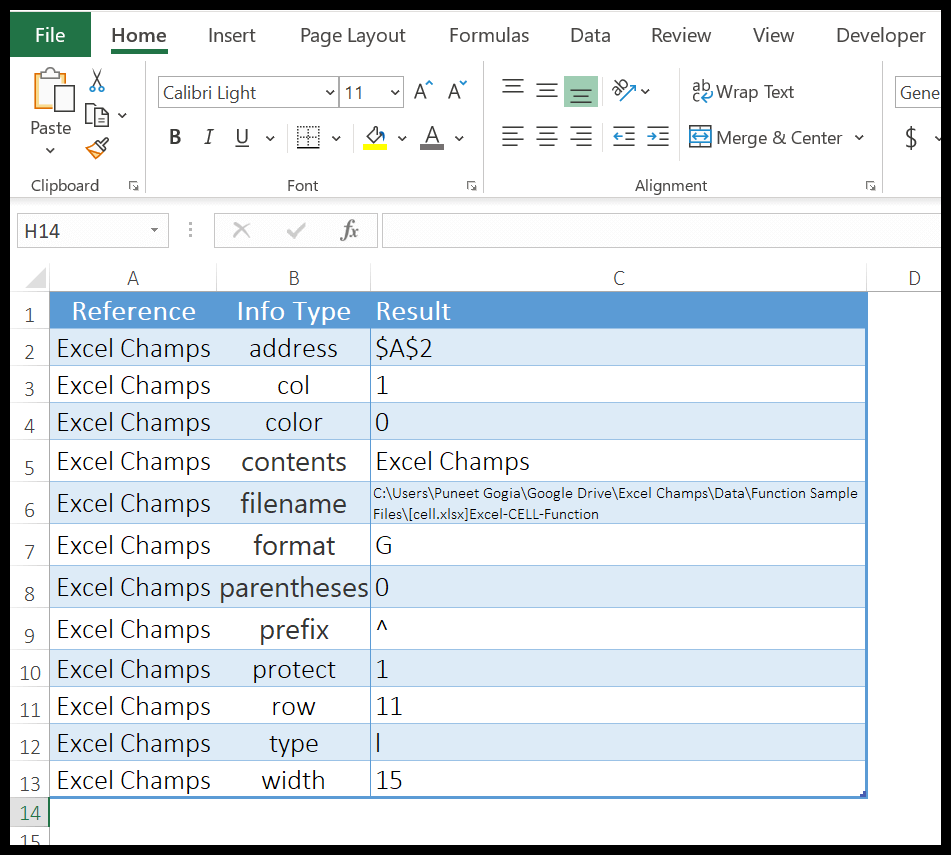
2. Fungsi INFO
Fungsi INFO mengembalikan informasi tentang lingkungan pengoperasian saat ini. Ada tujuh jenis informasi berbeda yang dapat Anda peroleh dengan menggunakan fungsi INFO.
Sintaksis
INFO(tipe_teks)
Argumen
- type_text: informasi yang Anda butuhkan.
Komentar
- Anda memiliki 7 pengaturan berbeda untuk mendapatkan informasi tentang lingkungan pengoperasian Anda saat ini.
Contoh
Pada contoh di bawah ini, kami telah menggunakan semua parameter untuk memperoleh informasi tentang lingkungan operasi saat ini.
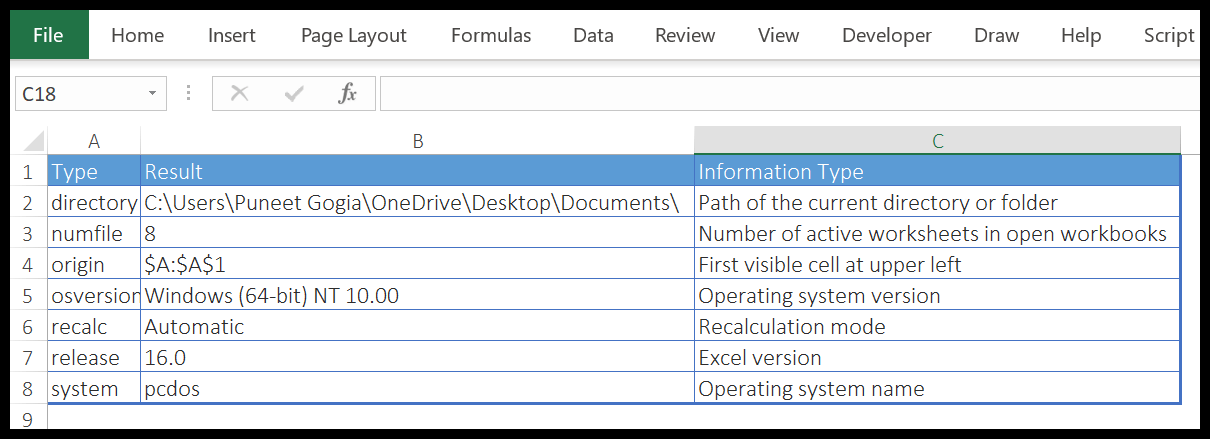
3. Fungsi ISBLANK
Fungsi ISBLANK mengembalikan TRUE jika sel kosong. Dengan kata sederhana, dengan fungsi ISBLANK Anda dapat merujuk ke sel dan memeriksa apakah sel itu kosong atau tidak dan jika kosong maka akan mengembalikan TRUE.
Sintaksis
ISWHITE(nilai)
Argumen
- value: sel atau nilai yang ingin Anda uji.
Komentar
- ISERROR memeriksa kesalahan pada kedua kondisi, apakah kesalahan tersebut mutlak atau disebabkan oleh rumus lain.
- Ini akan mengevaluasi semua jenis kesalahan sel. #T/A, #DIV/0!, #NAMA?, #NULL!, #NUM!, #REF! dan #NILAI!.
Contoh
Pada contoh di bawah ini, kami menggunakan ISBLANK dengan IF untuk mengirim pesan ke pengguna jika sel F1 kosong.
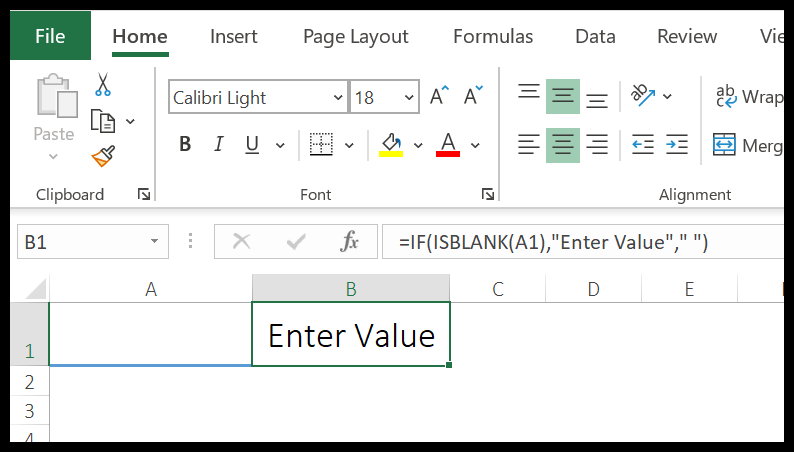
4.Fungsi ISERR
Fungsi ISERR mengembalikan TRUE jika suatu nilai merupakan kesalahan selain #N/A. Tidak seperti ISERROR, Anda dapat memeriksa apakah ia mempertimbangkan semua kesalahan kecuali #N/A dan jika ada kesalahan ia mengembalikan TRUE, jika tidak, FALSE.
Sintaksis
ISERR(nilai)
Argumen
- value: referensi sel atau nilai yang ingin Anda periksa kesalahannya.
Komentar
- ISERR akan memeriksa kesalahan pada kedua kondisi tersebut, apakah kesalahan tersebut mutlak atau merupakan hasil dari rumus lain.
- Ini mengevaluasi semua jenis kesalahan dari sel #DIV/0! #NAMA? #BATAL! #JUMLAH! #REF!, dan #VALUE! tapi tidak #T/A. Untuk memeriksa #N/A Anda dapat menggunakan ISNA dan ISERROR.
Contoh
Pada contoh di bawah ini, kita telah menggunakan ISERR dengan IF untuk mendapatkan teks tertentu jika ada kesalahan pada sel.
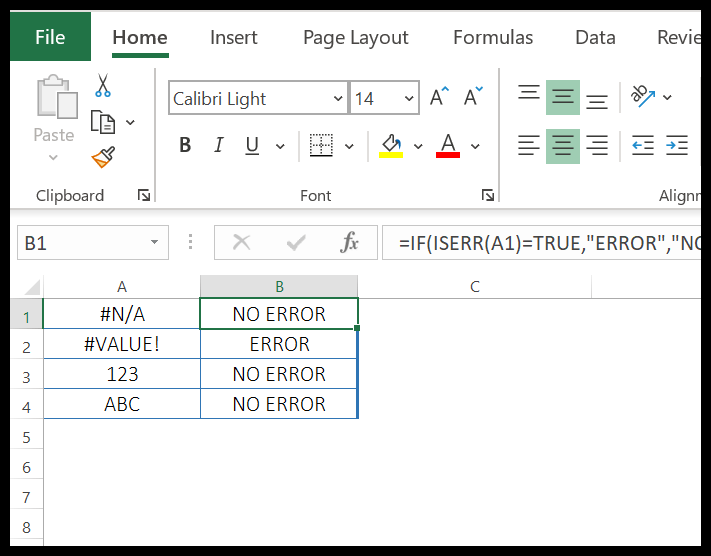
Pada contoh di bawah, kami menggunakan ISERR dengan rentang tabel untuk memeriksa kesalahan pada rentang sel.
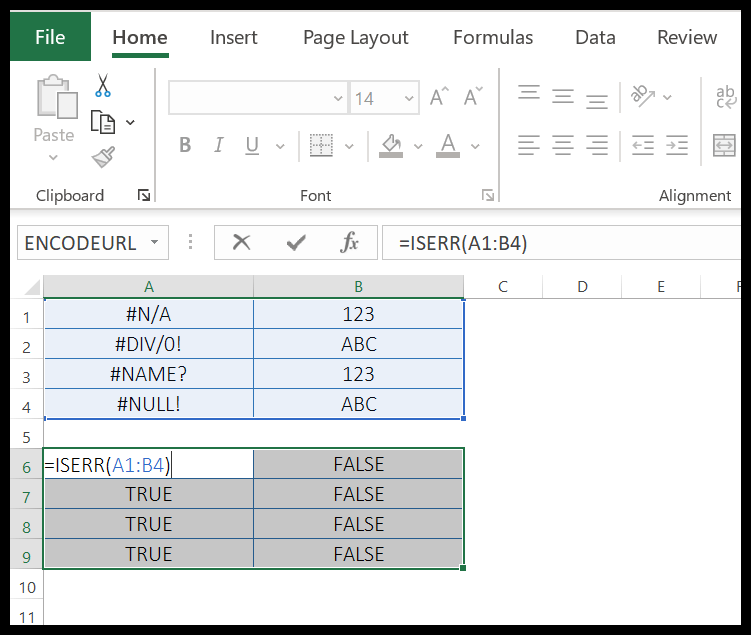
5. Fungsi KESALAHAN
Fungsi ISERROR mengembalikan TRUE jika suatu nilai merupakan kesalahan. Anda dapat memeriksa apakah ia mempertimbangkan semua kesalahan dan jika ada kesalahan ia mengembalikan BENAR, jika tidak SALAH.
Sintaksis
ESTERROR (nilai)
Argumen
- value: referensi sel atau nilai yang ingin Anda periksa kesalahannya.
Komentar
- ISERROR akan memeriksa kesalahan pada kedua kondisi tersebut, apakah kesalahan tersebut mutlak atau disebabkan oleh rumus lain.
- Ini akan mengevaluasi semua jenis kesalahan sel. #T/A, #DIV/0!, #NAMA?, #NULL!, #NUM!, #REF! & #NILAI!.
Contoh
Pada contoh di bawah ini, kita telah menggunakan ISERROR dengan IF untuk mendapatkan teks tertentu jika ada kesalahan pada suatu sel.
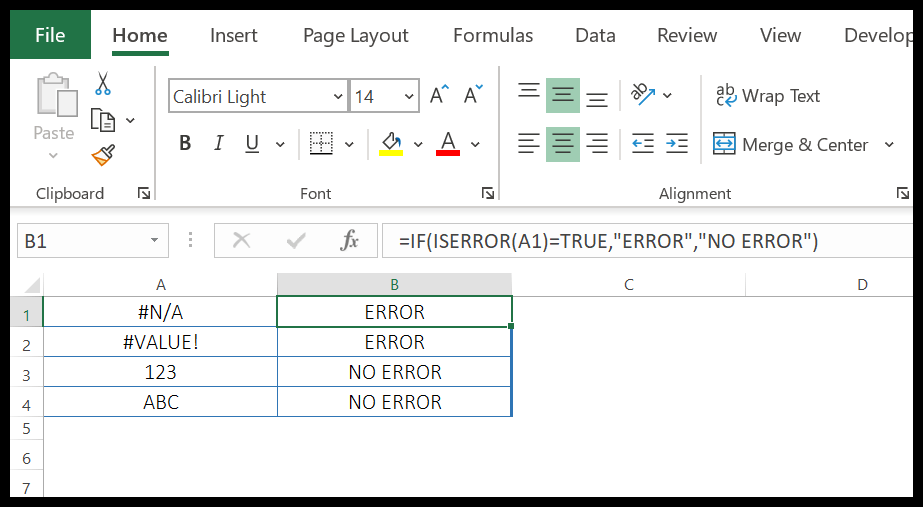
Pada contoh di bawah, kami menggunakan ISERROR dengan rentang tabel untuk memeriksa kesalahan dari rentang sel.
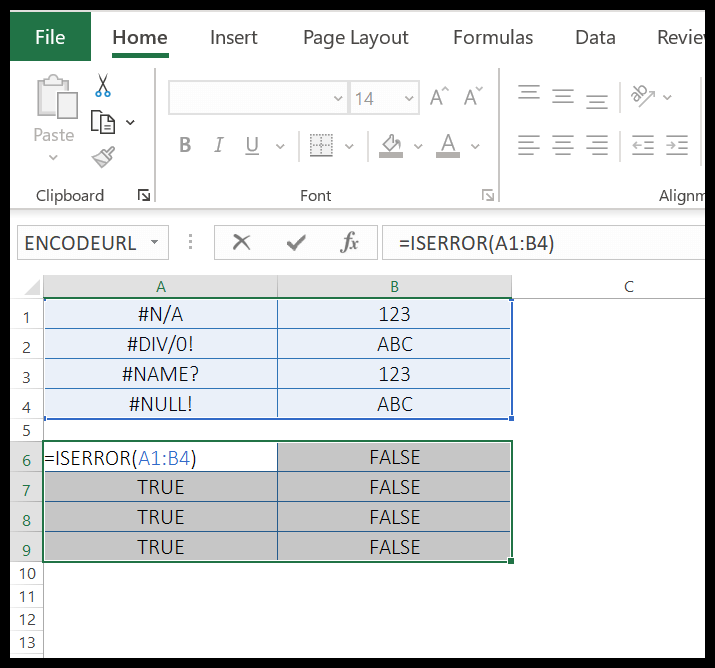
6. Fungsi ITUJUH
Fungsi ISEVEN mengembalikan TRUE jika nilai yang diberikan adalah bilangan GENAP. Secara sederhana, dengan ISEVEN Anda dapat memeriksa apakah nilainya bilangan genap atau tidak.
Sintaksis
TUJUH (angka)
Argumen
- nomor: Nilai yang ingin Anda evaluasi.
Komentar
- Anda juga dapat memasukkan angka ke dalam fungsi secara langsung menggunakan tanda kutip ganda atau bahkan tanpa tanda kutip ganda.
- Jika Anda menentukan nilai non-numerik, nilai #VALUE! nilai kesalahan.
Contoh
Di bawah ini kami menggunakan argumen yang berbeda:
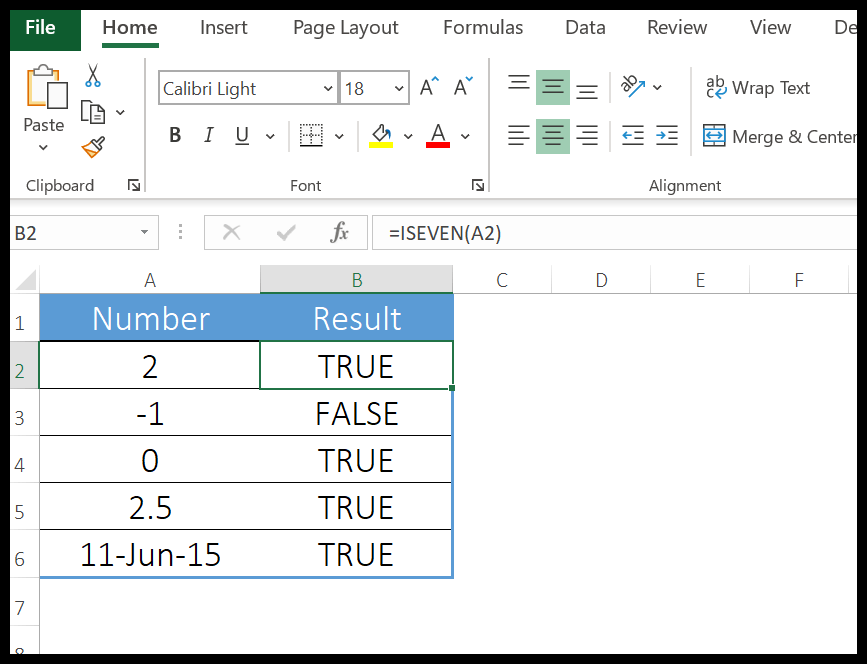
- Ia mengembalikan TRUE jika angka yang diberikan genap.
- Ini mengevaluasi nilai-nilai negatif dengan cara yang sama.
- Ini memperlakukan 0 sebagai bilangan genap.
- Jika Anda menentukan angka dengan koma desimal, angka tersebut akan mengabaikan angka desimal dan mengevaluasi bilangan bulat. Dalam contoh ini, ia memotong 0,5 dan mengevaluasi 2.
- Karena Excel menyimpan tanggal sebagai nomor seri, Excel mengevaluasinya dengan cara yang sama.
7. Fungsi ISFORMULA
Fungsi ISFORMULA mengembalikan TRUE jika nilai yang diberikan (atau sel yang direferensikan) memiliki rumus dan jika tidak ada rumus di sel, fungsi tersebut mengembalikan FALSE.
Sintaksis
ISFORMULA(referensi)
Argumen
- referensi: Referensi sel yang ingin Anda evaluasi.
Komentar
- Jika referensi sel bukan referensi yang valid, maka #VALUE! akan dikembalikan.
- Anda juga dapat menggunakan tombol pintas Ctrl + ~ untuk melihat semua rumus dalam spreadsheet.
Contoh
Di bawah ini kami menggunakan argumen yang berbeda:
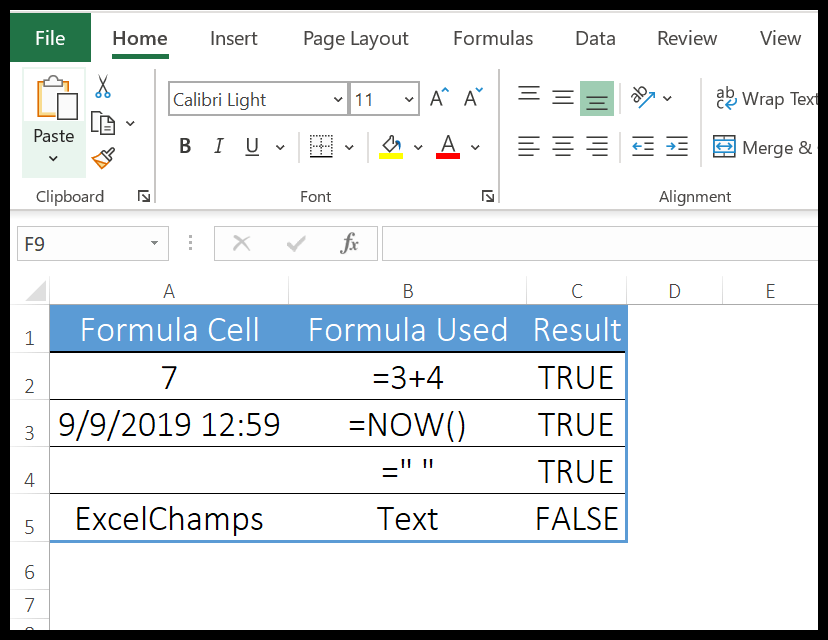
- Perhitungan penjumlahan sederhana dan menghasilkan TRUE.
- Fungsi yang mudah menguap dan mengembalikan TRUE.
- Satu hal yang harus Anda perhatikan adalah ISFORMULA adalah tentang rumus di dalam sel dan bukan hasil rumus. Ini akan mengembalikan TRUE meskipun hasil rumusnya kosong atau ada kesalahan.
- Jika ada nilai selain rumus di dalam sel, maka akan menghasilkan FALSE.
8. Fungsi ISLOGIS
Fungsi ISLOGICAL mengembalikan TRUE jika nilai yang diberikan (atau nilai dalam sel yang direferensikan) adalah nilai logika. Dengan nilai logika berarti TRUE atau FALSE. Artinya jika nilainya TRUE atau FALSE maka akan mengembalikan TRUE jika tidak maka FALSE.
Sintaksis
ISLOGIS (nilai)
Argumen
- nilai: nilai yang ingin Anda evaluasi.
Komentar
- Jika referensi sel bukan referensi yang valid, maka #VALUE! akan dikembalikan.
Contoh
Di bawah ini kami menggunakan argumen yang berbeda:
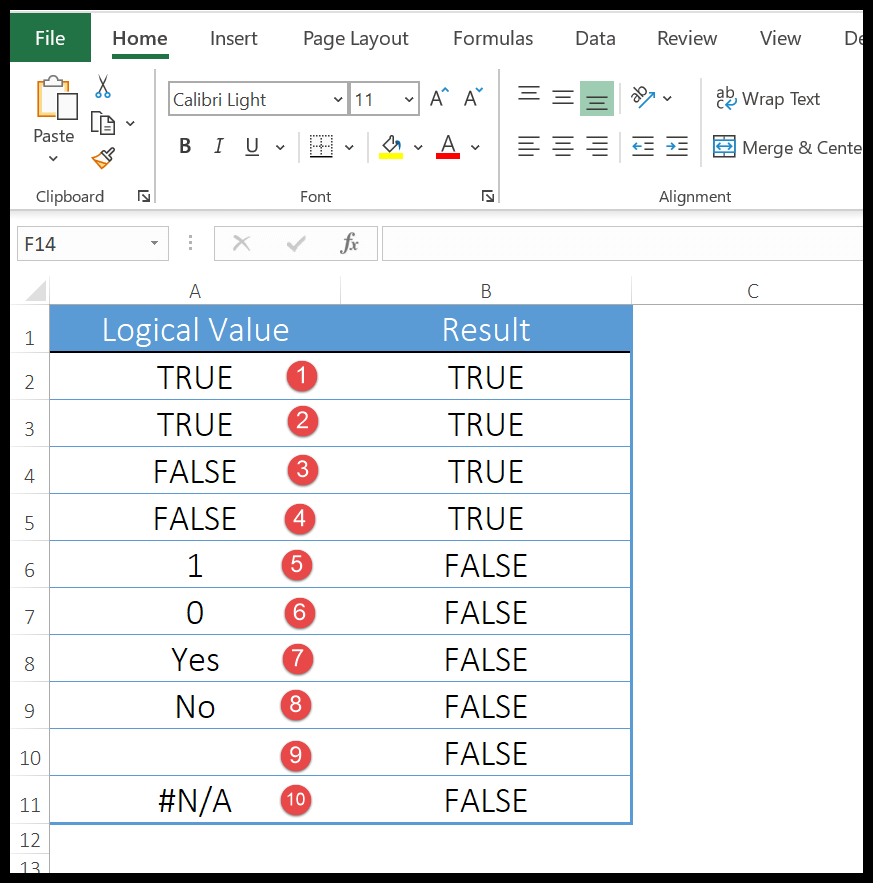
- Di sel PERTAMA kami memasukkan nilai TRUE sederhana dan di sel KEDUA kami menggunakan fungsi TRUE. Ini mengembalikan TRUE untuk kedua nilai karena kedua nilai tersebut adalah nilai logis.
- Di sel KETIGA dan KEEMPAT , kami masing-masing menggunakan nilai FALSE dan fungsi FALSE dan hasil yang sama dikembalikan untuk kedua nilai.
- Pada FIFTH dan SIXTH , nilai logika TRUE dan FALSE juga memiliki nilai numerik 1 dan 0, namun ISLOGICAL tidak akan memproses nilai logika digital tersebut.
- Di KETUJUH dan KEDELAPAN kami menggunakan nilai teks untuk mengevaluasi dan mengembalikan FALSE.
- Di NINTH , kami menggunakan sel kosong, ia mengembalikan FALSE dan di TENTH , jika nilainya mengandung kesalahan, ia akan mengembalikan nilai #N/A.
9. Fungsi ISNA
Fungsi ISNA mengembalikan TRUE jika nilai yang diberikan (atau nilai dalam sel yang direferensikan) adalah kesalahan #N/A. Secara sederhana, ini hanya mempertimbangkan #N/A dan mengembalikan TRUE dan FALSE untuk semuanya.
Sintaksis
ISNA(nilai)
Argumen
- value: Referensi sel atau nilai yang ingin Anda uji.
Komentar
- Ini hanya akan mempertimbangkan #N/A, mengabaikan nilai kesalahan lainnya.
Contoh
Pada contoh di bawah ini, kami menggunakan ISNA untuk memeriksa nilai kesalahan yang berbeda dan kami mendapatkan TRUE hanya jika nilai kesalahan #N/A.
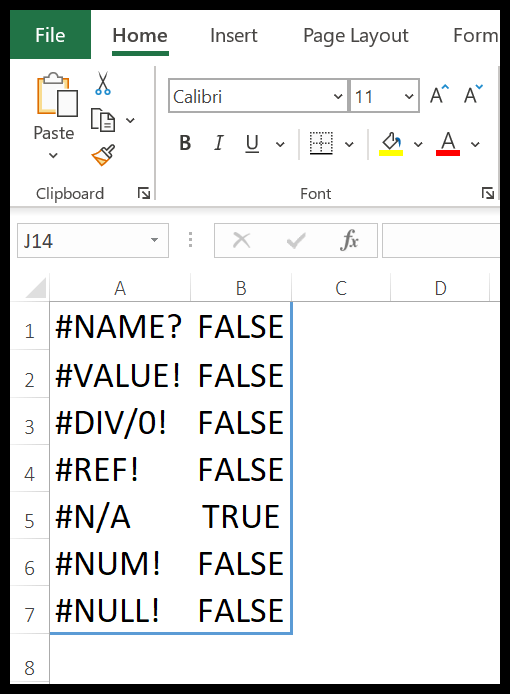
Dan pada contoh di bawah ini, kami telah menggunakan IF dan VLOOKUP dengan ISNA untuk menyampaikan pesan yang bermakna kepada pengguna.
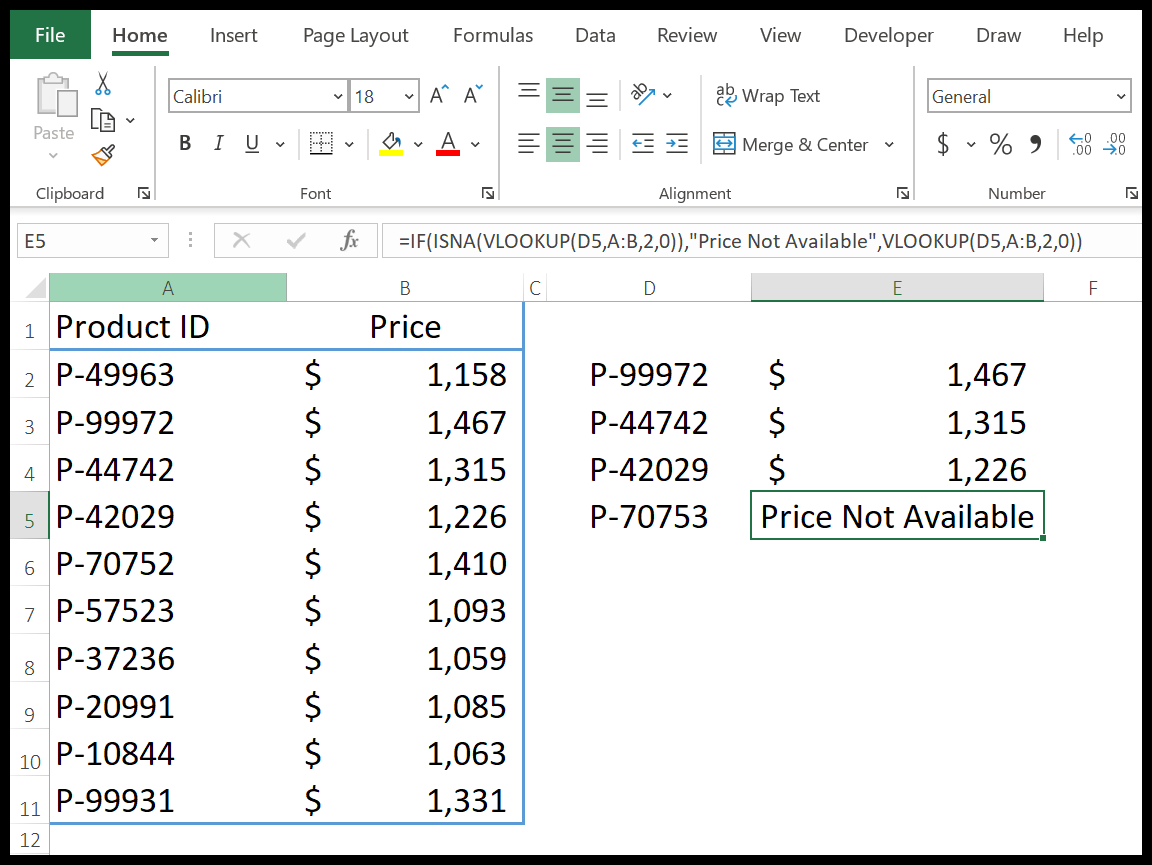
10. Fungsi ISNONTEKS
Fungsi ISNONTEXT mengembalikan TRUE jika nilai yang diberikan (atau nilai dalam sel yang direferensikan) adalah nilai non-teks. Dengan arti non tekstual, berarti angka, tanggal, simbol, dan sebagainya.
Sintaksis
ISNONTEXT(nilai)
Argumen
- value: sel atau nilai yang ingin Anda uji.
Komentar
- Jika suatu angka diapit oleh tanda kutip ganda, maka angka tersebut akan dianggap sebagai teks dan rumusnya akan menghasilkan FALSE.
Contoh
Pada contoh di bawah, kami menggunakannya dengan IF untuk mengirim pesan ke pengguna jika nilai non-teks memasuki sel.
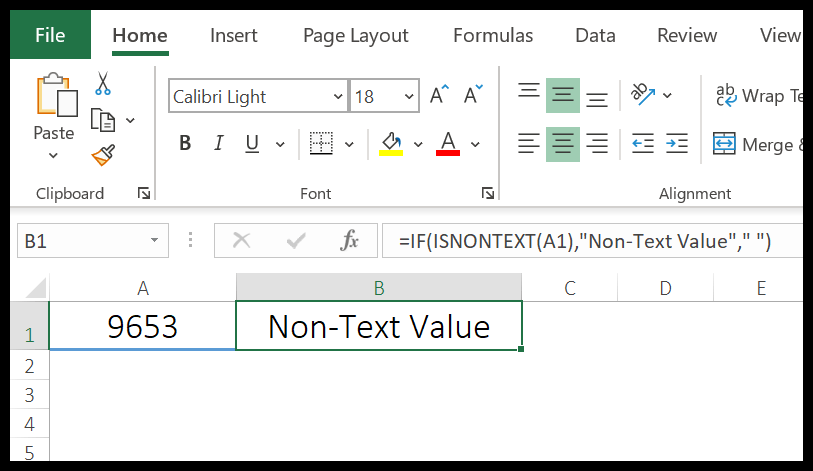
11. Fungsi ISNUMBER
Fungsi ISNUM mengembalikan TRUE jika nilai yang diberikan (atau nilai dalam sel yang direferensikan) adalah angka. Sederhananya, ini hanya mempertimbangkan nilai numerik dan mengabaikan sisanya.
Sintaksis
ESTNUM(nilai)
Argumen
- value: nilai numerik yang ingin Anda periksa.
Komentar
- Angka dalam tanda kutip ganda akan dianggap sebagai teks.
Contoh
Pada contoh di bawah, kami menggunakan ISNUMBER dengan IF untuk mengirim pesan peringatan jika pengguna memasukkan nilai non-numerik di sel F1.
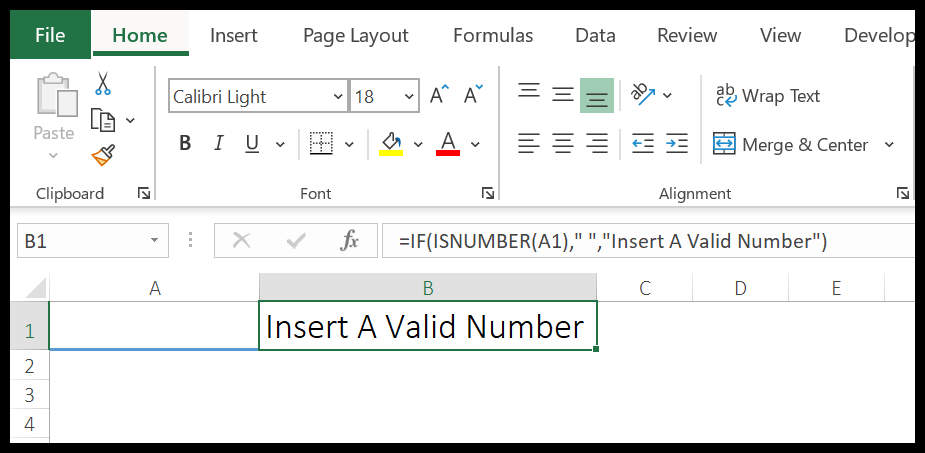
12. Fungsi ISODD
Fungsi ISODD mengembalikan TRUE jika nilai yang diberikan (atau nilai dalam sel yang direferensikan) adalah angka GANJIL. Secara sederhana, jika nilainya adalah angka yang habis dibagi 2, maka nilai tersebut akan menghasilkan TRUE, jika tidak maka FALSE.
Sintaksis
ISODD(nilai)
Argumen
- nilai: angka yang ingin Anda uji ganjil.
Komentar
- Jika nilainya bukan angka, kesalahan #VALUE akan dikembalikan.
- Jika suatu angka diapit oleh tanda kutip ganda, angka tersebut akan dianggap sebagai teks dan menghasilkan FALSE.
Contoh
Pada contoh di bawah ini, kami telah menggunakan ISODD dengan IF untuk mengirim pesan peringatan kepada pengguna jika ada nomor yang bersarang di sel selain angka ganjil.
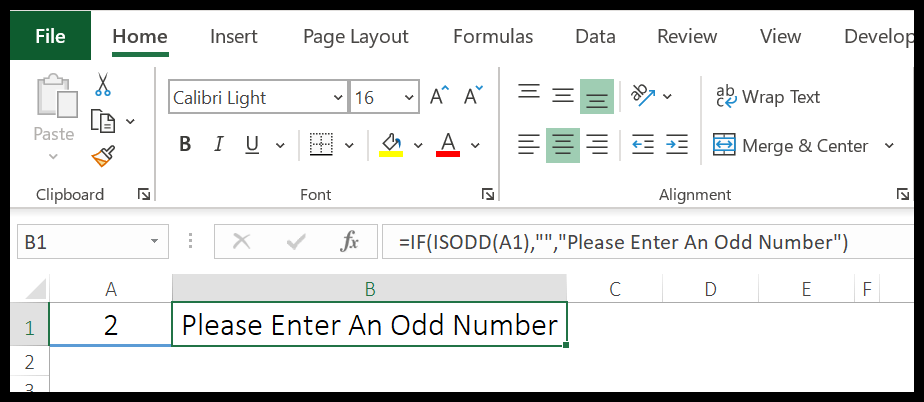
13. Fungsi ISREF
Fungsi ISREF mengembalikan TRUE jika nilai yang direferensikan adalah referensi yang valid, jika tidak, FALSE. Secara sederhana, Anda dapat menggunakan ISREF untuk memeriksa apakah suatu nilai teks merupakan referensi yang valid atau tidak.
Sintaksis
ISREF(nilai)
Argumen
- value: nilai yang ingin Anda cari referensi validnya.
Komentar
- Jika alamat referensi yang valid diapit tanda kutip ganda, ISREF tidak akan dapat menguji referensi ini dan akan mengembalikan FALSE meskipun referensi ini valid.
Contoh
Pada contoh di bawah, buah adalah rentang nama yang valid tetapi ketika Anda menggunakan tanda kutip ganda, ISREF tidak dapat menguji referensi ini.
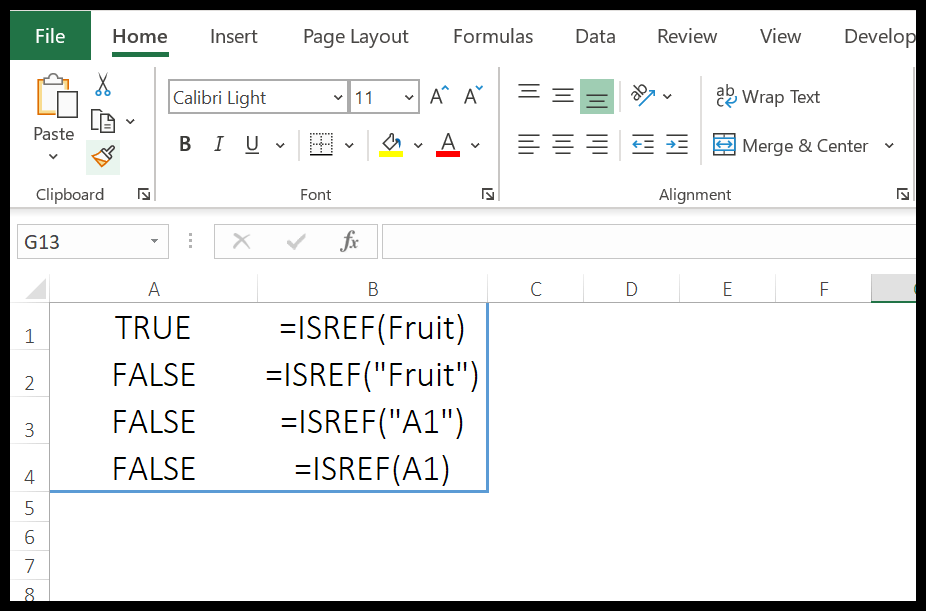
14. Fungsi ISTEXT
Fungsi ISTEXT mengembalikan TRUE jika nilai yang diberikan (atau nilai dalam sel yang direferensikan) adalah teks. Sederhananya, ini hanya mempertimbangkan teks dan mengabaikan semua jenis nilai lainnya.
Sintaksis
ISTEXT(nilai)
Argumen
- value: referensi atau nilai sel yang ingin Anda uji.
Komentar
- Nomor apa pun yang diapit tanda kutip ganda akan dianggap sebagai teks.
Contoh
Pada contoh di bawah, kami menggunakan ISTEXT dengan IF untuk membuat rumus bertumpuk untuk mengirimkan pesan peringatan jika pengguna memasukkan nama yang tidak valid (selain teks).
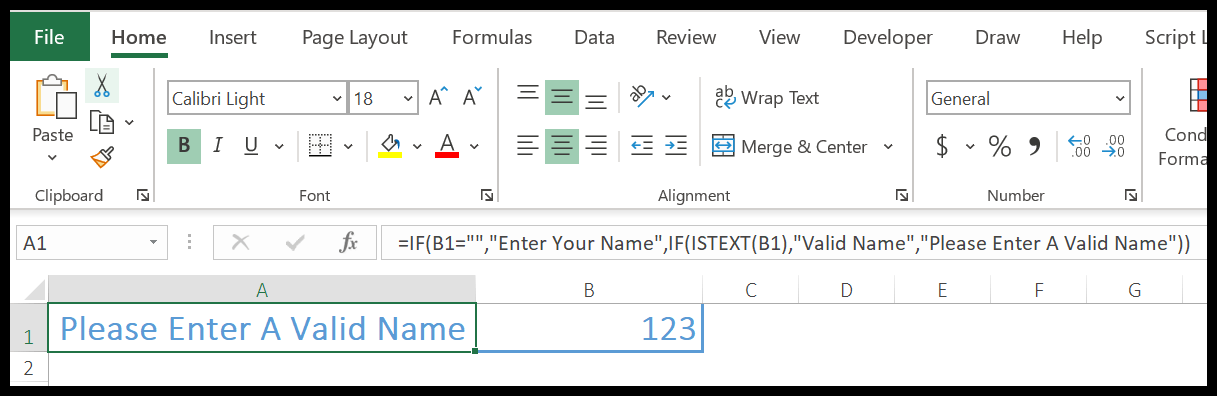
15. FungsiN
Fungsi N mengubah Boolean menjadi angka. Secara sederhana, ini mengubah TRUE menjadi 1 dan FALSE menjadi 2. Angka-angka ini adalah nilai sebenarnya dari nilai Boolean.
Sintaksis
N(nilai)
Argumen
- value: boolean yang ingin Anda konversi menjadi angka
Komentar
- Dalam kehidupan nyata, N tidak digunakan sebagai fungsi terpisah, karena Excel dapat secara otomatis mengubah Boolean menjadi angka jika diperlukan.
Contoh
Pada contoh di bawah, kami menggunakan fungsi N untuk menyisipkan komentar ke dalam rumus.
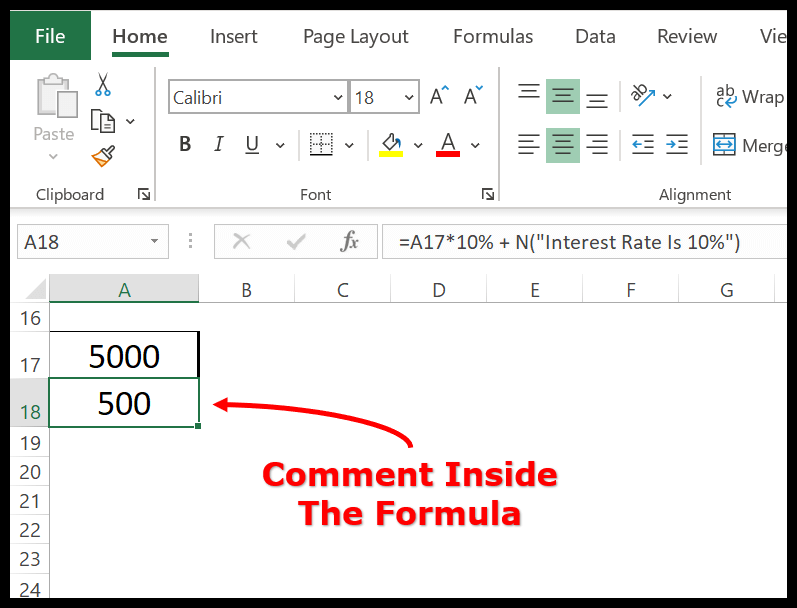
16. Fungsi NA
Fungsi NA mengembalikan nilai #N/A. Secara sederhana, fungsi NA mengembalikan nilai kesalahan #N/A pada hasilnya. Penggunaan terbaik dari fungsi NA adalah untuk mendapatkan kesalahan ketika Anda memiliki informasi kosong dan hilang di dalam sel.
Sintaksis
TIDAK(nilai)
Argumen
- Tidak ada argumen di NA.
Komentar
- Anda dapat menggunakan NA dengan fungsi untuk mengembalikan kesalahan #N/A.
Contoh
Pada contoh di bawah, kita memasukkan fungsi NA ke dalam sel A1 dan mengembalikan #N/A.
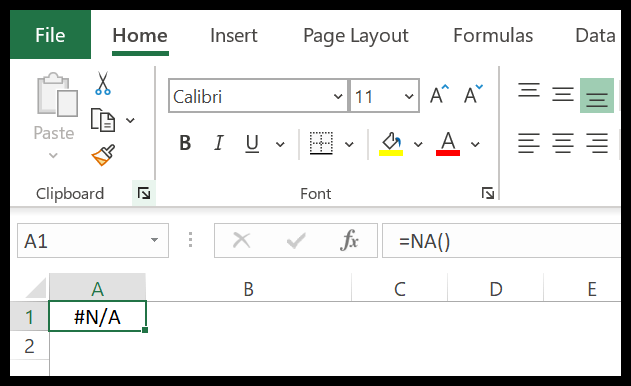
17. Fungsi LEMBAR
Fungsi SHEET mengembalikan nomor lembar untuk referensi yang digunakan. Secara sederhana, fungsi SHEET mengembalikan nomor lembar kerja dari rentang yang Anda referensikan dalam fungsi tersebut.
Sintaksis
LEMBAR(nilai)
Argumen
- [nilai]: nama sheet atau referensi ke sel mana pun pada sheet
Komentar
- Ini akan mencakup semua jenis lembar (lembar bagan, lembar kerja, atau lembar makro).
- Anda dapat mereferensikan folio meskipun terlihat, tersembunyi, atau sangat tersembunyi.
- Jika Anda tidak menentukan nilai apa pun dalam fungsi tersebut, ini akan memberi Anda nomor lembar lembar tempat Anda menerapkan fungsi tersebut.
- Jika Anda menentukan nama sheet yang tidak valid, maka #N/A akan dikembalikan.
- Jika Anda menentukan referensi sheet yang tidak valid, maka #REF! akan dikembalikan.
Contoh
Pada contoh di bawah, kami menggunakan input berbeda untuk mendapatkan nomor sheet.
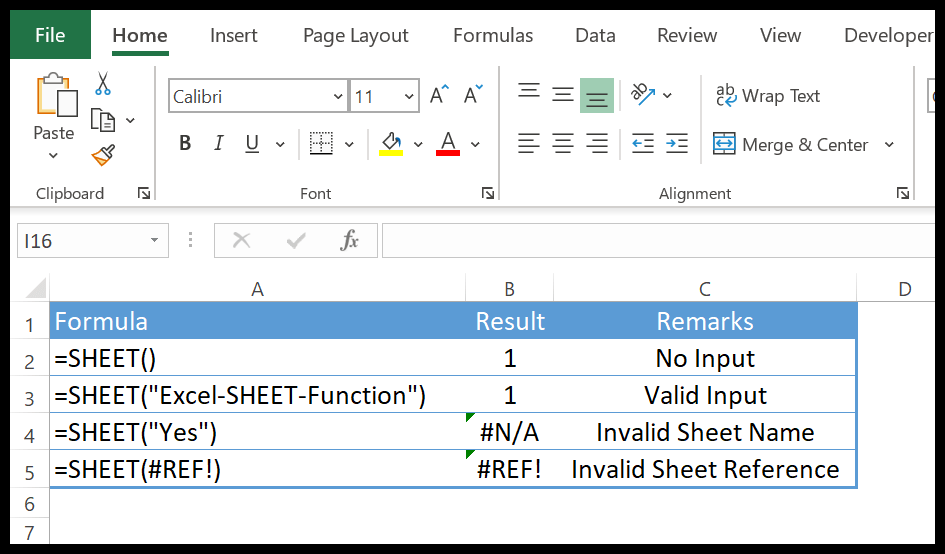
Ketika kita memiliki nama sheet yang tidak valid dan referensi sheet yang tidak valid, fungsi SHEET akan menghasilkan kesalahan.
18. Fungsi DAUN
Fungsi SHEETS mengembalikan jumlah lembar kerja dalam rentang yang direferensikan. Sederhananya, dengan fungsi SHEETS, Anda dapat menghitung jumlah lembar dalam rentang yang Anda referensikan.
Sintaksis
LEMBAR (referensi)
Argumen
- reference : referensi yang ingin dihitung jumlah lembarnya.
Komentar
- Ini akan mencakup semua jenis lembar (lembar bagan, lembar kerja, atau lembar makro).
- Anda dapat merujuk ke folio meskipun terlihat, tersembunyi, atau sangat tersembunyi.
- Jika Anda tidak menentukan nilai apa pun dalam fungsi tersebut, ini akan memberi Anda jumlah total lembar dalam buku kerja.
- Jika Anda menentukan referensi yang tidak valid, maka #REF! akan dikembalikan.
Contoh
Pada contoh di bawah, kami menggunakan referensi sel 3D untuk mendapatkan jumlah sel A1 dari lima lembar dan kami menggunakan referensi yang sama untuk mendapatkan jumlah lembar.
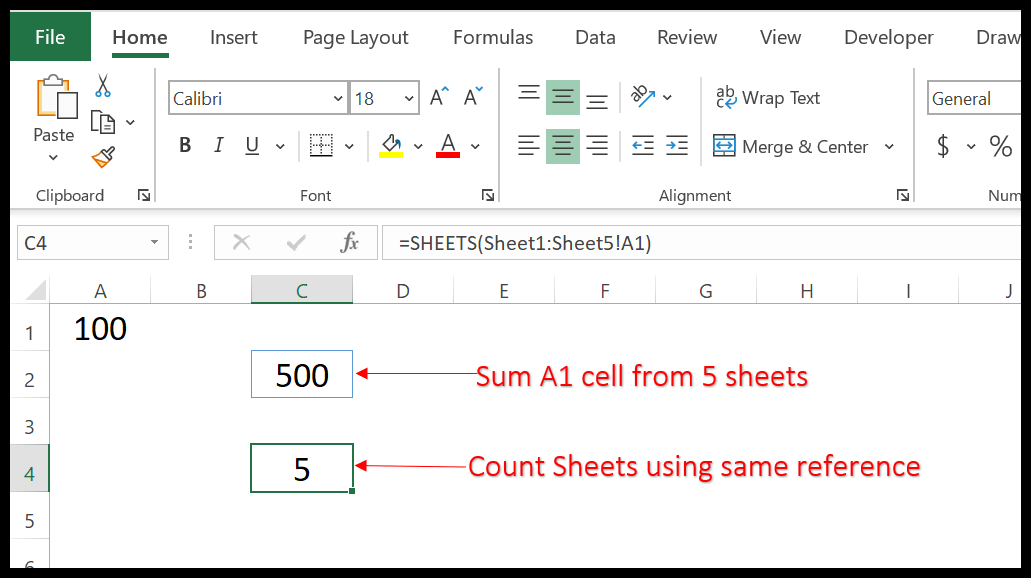
19. Fungsi JENIS
Fungsi TYPE mengembalikan angka yang mewakili tipe nilai yang diberikan. Secara sederhana, fungsi TYPE mengembalikan nomor tertentu yang mewakili tipe nilai yang diberikan.
Sintaksis
JENIS(nilai)
Argumen
- value – Referensi ke sel atau nilai yang tipenya ingin Anda uji.
Komentar
- Saat Anda menguji nilai sel yang berisi rumus, nilai yang dikembalikan oleh rumus tersebut akan diuji.
- Jika Anda merujuk ke sel kosong, itu akan mengembalikan nomor 1.
- Jika Anda merujuk ke sel yang berisi tanggal, hasilnya akan menghasilkan 1 karena tanggal memiliki nilai angka.
Contoh
Pada rumus di bawah ini, kami menggunakan TYPE dengan IF.
=IF(TYPE(F3)<>1,”Enter Valid Quantity”,E3*F3)
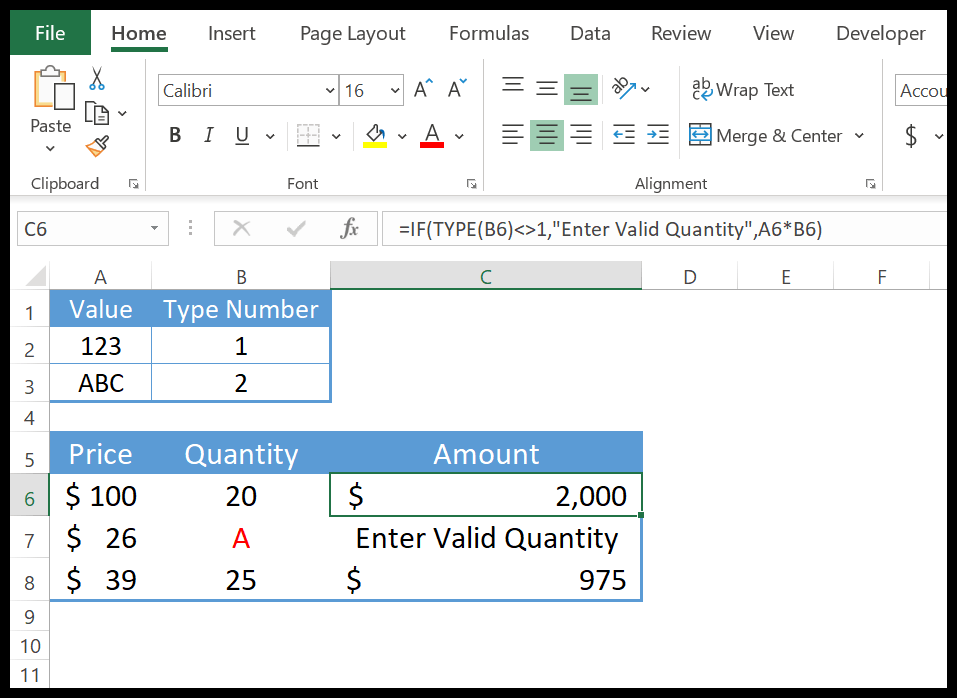
Dalam rumus ini, TYPE mengembalikan angka yang mewakili tipe nilai, dan kemudian terdapat kondisi di IF. Jika angka ini tidak sama dengan 1 berarti nilai yang diberikan bukan angka dan IF mengembalikan pesan “Masukkan nilai yang valid”. Dan jika ada, jumlahnya dikalikan dengan harga.
20. Fungsi TYPEERROR
Fungsi ERROR.TYPE mengembalikan angka yang mewakili jenis kesalahan yang Anda alami dalam sel. Untuk setiap jenis kesalahan di Excel ada nomor tertentu dan jika tidak ada kesalahan maka #N/A akan dikembalikan.
Sintaksis
KESALAHAN.JENIS (kesalahan_val)
Argumen
- error_val: Nilai yang ingin Anda evaluasi untuk kesalahannya.
Komentar
- Anda dapat menggunakannya dengan fungsi lain untuk menguji kesalahan.
Contoh
Pada contoh di bawah, kami menggunakan ERROR.TYPE dengan VLOOKUP untuk menampilkan pesan yang relevan setiap kali terjadi kesalahan.
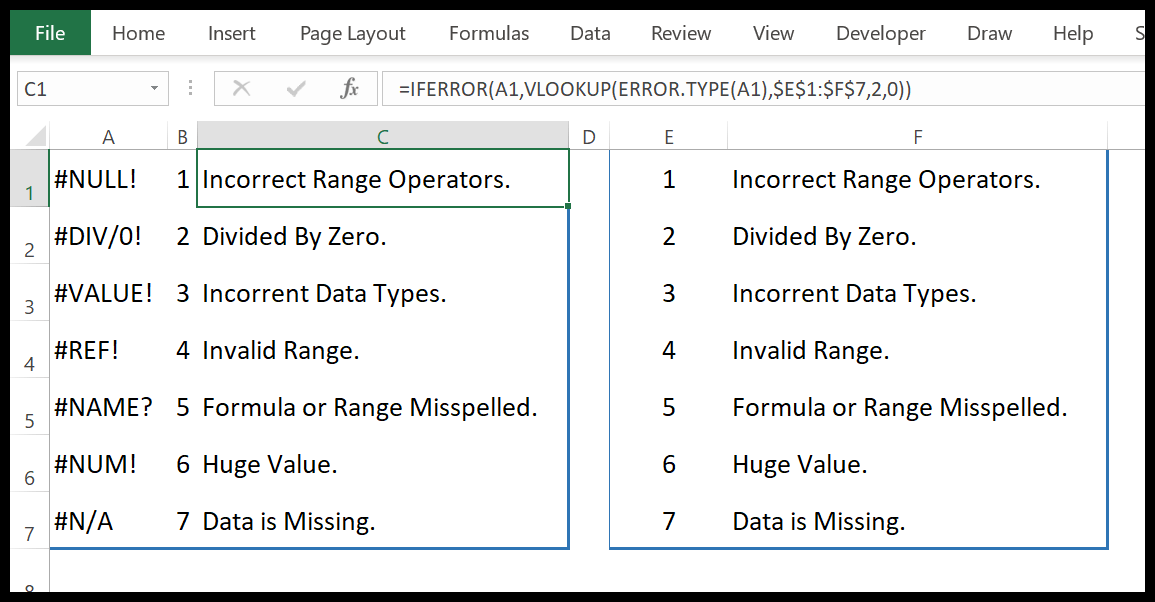
Anda dapat menggunakan metode ini untuk menyampaikan pesan yang relevan kepada pengguna.